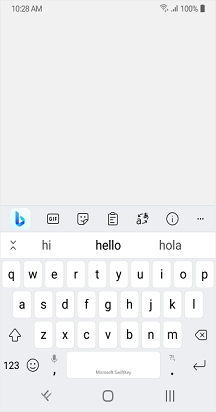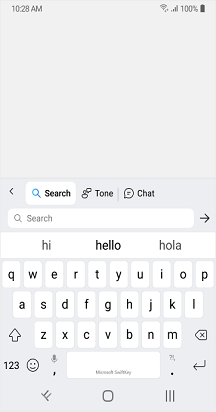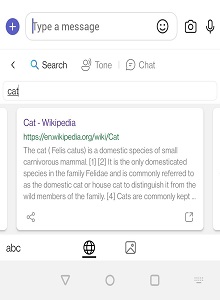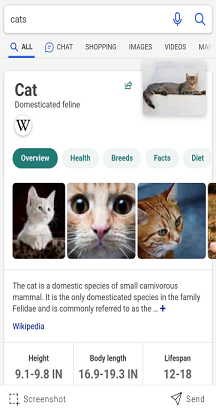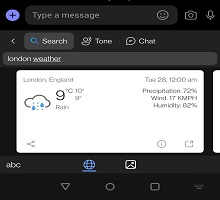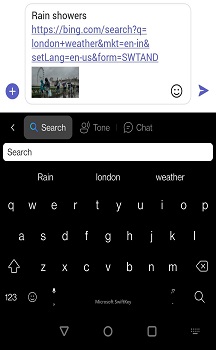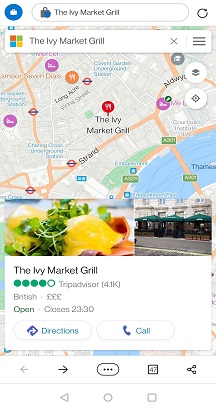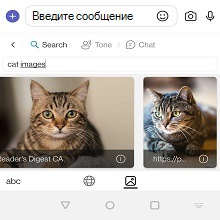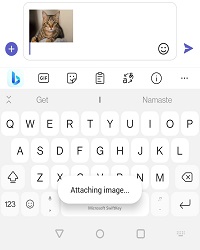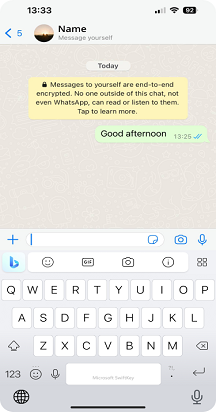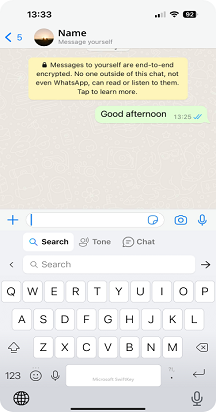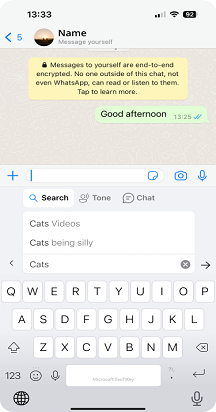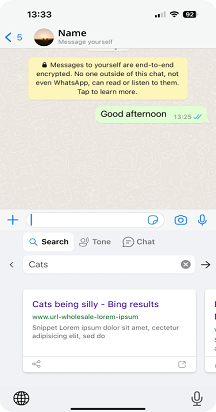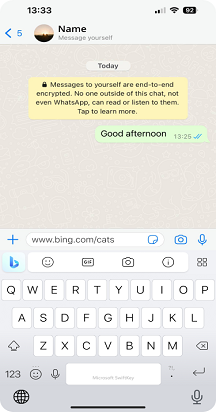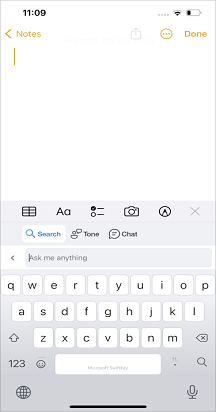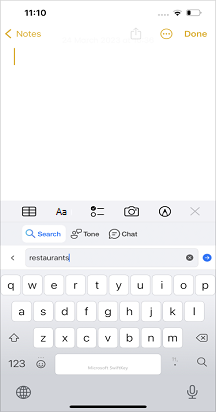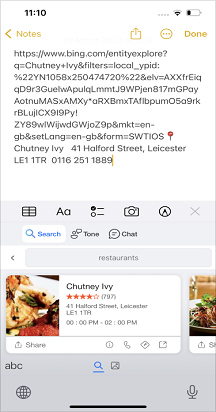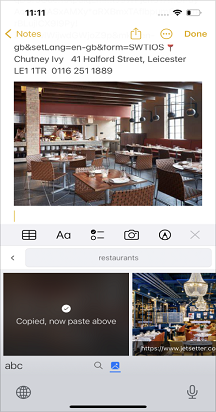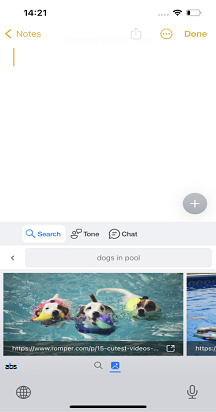Мы рады представить функцию поиска в центре Bing на клавиатуре Microsoft SwiftKey. Поиск Bing — это поиск в Интернете, разработанная корпорацией Майкрософт. Она предоставляет платформу для поиска информации, новостей, изображений, видео, карт и другого содержимого в Интернете.Дополнительные сведения и обновления о Bing см. на сайте https://www.bing.com/
Поиск Bing:
Наша функция поиска Bing позволяет выполнять поиск и совместное использование непосредственно с клавиатуры Microsoft SwiftKey. Bing стремится обеспечить более удобный поиск для пользователей с помощью технологий ИИ, чтобы понять намерения пользователей и предоставить соответствующие результаты. 1. Что такое поиск Bing для клавиатуры Microsoft SwiftKey?
С помощью поиска Bing вы можете находить и делиться чем-либо из Интернета прямо с клавиатуры. Нет переключения приложений, поэтому вам не придется покидать беседу.
Micrsoft SwiftKey использует результаты поиска Bing, и вы можете поделиться ссылками или информацией из Интернета.
2. Как использовать поиск Bing?
Выполните следующие действия, чтобы выполнить поиск bing и предоставить общий доступ с помощью нескольких быстрых щелчков:
-
Откройте клавиатуру SwiftKey.
-
Коснитесь значка Bing в левом верхнем углу панели инструментов (впервые нажмите кнопку "Я принимаю")
-
Введите слова или фразы, которые нужно найти.
-
Например: Найдите "Cats" и коснитесь значка .
-
Результаты поиска будут отображаться на клавиатуре SwiftKey.
-
Вы можете поделиться ссылкой напрямую, коснувшись карта или параметра "Поделиться" в левом нижнем углу.
-
Вы можете нажать кнопку развернуть в правом нижнем углу и выполнить поиск в Интернете.
Например: Можно выполнить поиск по запросу "Кошки".
Теперь вы сможете поделиться результатами, коснувшись карта.
Если перейти к разделу "Просмотреть дополнительные результаты", вы увидите параметр "Снимок экрана" в левом нижнем углу и параметр "Отправить" в правом нижнем углу.
Поиск Bing предоставляет определенные карточки для погоды и мест. Для получения дополнительных сведений выполните следующие действия.
Для погоды
-
Откройте клавиатуру SwiftKey.
-
Коснитесь значка Bing > нажмите кнопку "Поиск".
-
Например: Найдите "Погода в Лондоне" и коснитесь значка .
-
Теперь вы можете просмотреть различные результаты карта и провести пальцем вправо, чтобы увидеть другие карточки.
-
Вы можете поделиться ссылкой напрямую, коснувшись карта или параметра "Поделиться" в левом нижнем углу.
-
Вы можете нажать кнопку развернуть в правом нижнем углу и выполнить поиск в Интернете.
Для мест
-
Откройте клавиатуру SwiftKey.
-
Нажмите значок поиска Bing > поиск.
-
Например: Выполните поиск по запросу "Ресторан Лондона" и нажмите значок .
-
Теперь вы увидите результаты с рестораном, расположенным рядом с вами.
-
И вы можете выбрать карта, проведя пальцем вправо.
-
Чтобы поделиться ссылкой, коснитесь карта.
-
Коснитесь символа направления, чтобы найти расположение ресторана на картах Bing.
-
На карте Bing отображаются сведения о ресторане в веб-браузере Bing.
-
Нажмите значок телефона, чтобы позвонить в ресторан.
Поиск изображений Bing: Вы можете использовать поиск Bing, чтобы найти изображения и мгновенно поделиться ими.
-
Откройте клавиатуру SwiftKey.
-
Нажмите значок поиска Bing > поиск.
-
Например: введите "cat images" > и коснитесь .
-
Выберите значок изображения > и коснитесь выбранного изображения.
-
Коснитесь Отправить.
-
*Если у вас возникли проблемы при загрузке результатов, мы просим вас закрыть и снова открыть или коснуться кнопки "Повторить попытку"*.
Примечание. Если вы используете эту службу в первый раз, коснитесь значка Bing, и мы просим вас коснуться "Я согласен" и продолжить. Для локальных результатов расположение должно быть включено.Примечание. Новые функции Bing доступны для скачивания из Google Play Store. Если swiftKey был предварительно установлен на вашем устройстве, новые функции могут не работать. Обратитесь к производителю телефона. Приносим извинения за неудобства.
Мы рады представить функцию поиска Bing Hub на клавиатуре Microsoft SwiftKey. Поиск Bing — это поиск в Интернете, разработанная корпорацией Майкрософт. Она предоставляет платформу для поиска информации, новостей, изображений, видео, карт и другого содержимого в Интернете.Дополнительные сведения и обновления О Bing см. на сайте https://www.bing.com/
Поиск Bing Наша функция поиска Bing позволяет выполнять поиск и совместное использование непосредственно с клавиатуры Microsoft SwiftKey. Bing стремится обеспечить более удобный поиск для пользователей с помощью технологий ИИ, чтобы понять намерения пользователей и предоставить соответствующие результаты.
1. Что такое поиск Bing для клавиатуры Microsoft SwiftKey? С помощью поиска Bing вы можете находить и делиться чем-либо из Интернета прямо с клавиатуры. Нет переключения приложений, поэтому вам не придется покидать беседу.
Micrsoft SwiftKey использует результаты поиска Bing, и вы можете поделиться ссылками или информацией из Интернета.
2. Как использовать поиск Bing?
Выполните следующие действия, чтобы выполнить поиск bing и предоставить общий доступ с помощью нескольких быстрых щелчков:
-
Откройте клавиатуру SwiftKey.
-
Коснитесь значка Bing в левом верхнем углу панели инструментов (В первый раз нажмите кнопку "Я принимаю")
-
Введите слова или фразы, которые нужно найти.
-
Например: найдите "Cats" и коснитесь .
-
Теперь вы можете просмотреть различные результаты карта и провести пальцем вправо, чтобы увидеть другие карточки.
-
Вы можете поделиться ссылкой напрямую, коснувшись карта или параметра "Поделиться" в левом нижнем углу.
-
Вы можете нажать кнопку развернуть в правом нижнем углу и выполнить поиск в Интернете.
Поиск Bing предоставляет определенные карточки для мест и погоды. Для получения дополнительных сведений выполните следующие действия.
-
Откройте клавиатуру SwiftKey.
-
Нажмите значок поиска Bing > поиск.
-
Например: Найдите "Рестораны" и коснитесь .
-
Теперь вы увидите результаты с рестораном, расположенным рядом с вами.
-
Вы можете выбрать карта, проведя пальцем вправо.
-
Чтобы поделиться ссылкой, коснитесь карта.
-
Коснитесь символа направления, чтобы найти расположение ресторана.
-
На карте Bing отображаются сведения о ресторане в веб-браузере Bing.
-
Щелкните значок телефона, чтобы позвонить в ресторан.
Поиск изображений Bing.
Вы можете использовать поиск Bing, чтобы найти изображения и мгновенно поделиться ими.
-
Откройте приложение SwiftKey.
-
Нажмите значок поиска Bing > поиск.
-
Например: Введите "собаки в бассейне" > и коснитесь .
-
Выберите значок изображения > и коснитесь выбранного изображения.
-
Коснитесь кнопки Отправить.
*Если у вас возникли проблемы при загрузке результатов, мы просим вас закрыть и снова открыть или еще раз нажать кнопку"*.
Примечание. Если вы используете эту службу в первый раз, нажмите значок Bing, и мы просим вас нажать кнопку "Я согласен", чтобы продолжить. Для локальных результатов необходимо включить расположение.Примечание: Новые функции Bing доступны для скачивания с App Store Apple. Если swiftKey был предварительно установлен на вашем устройстве, новые функции могут не работать. Обратитесь к производителю телефона. Приносим извинения за неудобства.